Isi kandungan

Cara Memulihkan Data daripada Pemacu Keras Mati:
- 1. Muat turun dan pasang Wizard Pemulihan Data EaseUS pada komputer anda.
- 2. Pilih cakera keras anda & klik butang Imbas .
- 3. Pratonton fail dan klik Pulih . Lagi Item...
Pemacu keras yang "mati" atau "rosak" sering menimbulkan pemikiran tentang data yang hilang secara kekal. Walau bagaimanapun, prognosis buruk ini tidak selalunya muktamad seperti yang dijangkakan. Pemacu keras gagal apabila bekalan kuasa tidak stabil, pengudaraan yang tidak mencukupi, sistem pengendalian tidak dipasang dengan betul, dsb. Terdapat banyak sebab, dan tiada satu pun daripadanya dapat dicegah.
Punca dan Tanda Pemacu Keras Mati
Ramai pengguna mendakwa bahawa pemacu keras luaran mereka rosak atas pelbagai sebab, seperti kepala baca/tulis mati, sektor buruk , dll. Mengenal pasti simptom kegagalan cakera keras adalah kritikal.
- Kegagalan elektrik: Jika pemacu anda dihidupkan tetapi tidak berputar, motor gelendong anda mungkin terbakar. Pertimbangkan untuk menukarnya dengan motor daripada pemacu berfungsi dengan jenama dan model yang sama.
- Kerosakan fizikal: Apabila cakera anda dipalamkan, ia mungkin berbunyi klik, mengisar atau menjerit. Kepala baca/tulis dan pinggan berkemungkinan bergesel antara satu sama lain, meningkatkan kemudaratan.
- Jangkitan sistem: Kegagalan sistem boleh berlaku apabila sesuatu mengubah suai fail OS. Contoh peristiwa sedemikian termasuk serangan perisian hasad, fail kemas kini yang gagal, kegagalan cakera keras fizikal yang semakin hampir berlaku dan komputer yang terlalu panas. Sesetengah virus menjangkiti sektor but cakera keras anda, menjadikan cakera tidak dapat boot.
Tanda-tanda tipikal pemacu keras yang lain termasuk:
- Direktori dan fail tidak hadir
- Pembukaan folder dan fail yang lembap
- Pembekuan sistem
- Memantau kesilapan dengan SMART
- Bunyi klik pelik yang terpancar dari pemacu
- Skrin kematian biru atau hitam
Anda tidak perlu panik apabila anda mendapati cakera keras mati. Ikuti petua di bawah untuk mengetahui cara memulihkan data daripada pemacu keras yang mati .
Langkah Umum untuk Pemulihan Data Cakera Keras Mati
Berikut ialah panduan komprehensif yang menawarkan penyelesaian untuk memulihkan data daripada pemacu keras yang mati. Kegagalan cakera keras boleh dikelaskan sama ada logik atau fizikal. Anda boleh memilih kaedah daripada menggunakan perisian pemulihan data kepada perkhidmatan pemulihan profesional kerana punca HDD mati. Langkah-langkah umum untuk pemulihan data ialah:
1️⃣Untuk memilih strategi pemulihan terbaik, pastikan sama ada kerosakan itu logik, elektrik atau fizikal.
2️⃣ Pemulihan Kerosakan Logik - Menggunakan Perisian Pemulihan Data HDD
Kesalahan perisian adalah punca kerosakan logik. Komponen dalaman cakera keras tidak mengalami kerosakan fizikal selepas kegagalan logik. Walau bagaimanapun, cakera keras yang gagal tidak dapat mengesan datanya disebabkan pelbagai faktor, termasuk pemformatan yang salah, fail yang rosak, jangkitan malware/virus, dsb.
Oleh itu, anda boleh cuba memulihkan data daripada cakera keras yang tidak dikesan daripada cakera keras yang gagal secara logik dengan menggunakan perisian pemulihan data seperti EaseUS Data Recovery Wizard . Ini kerana data kekal pada pemacu dan hanya perlu diambil dengan kaedah yang sesuai.
Muat turun dan lancarkan perisian, kemudian imbas cakera keras yang mati untuk memulihkan data yang dipadam.
3️⃣ Pemulihan Pemacu Keras Kerosakan Fizikal - Menggunakan Perkhidmatan Pemulihan Data
Kerosakan perkakasan adalah punca kegagalan fizikal. Jika perisian tidak dapat memulihkan data daripada cakera keras yang rosak secara logik , anda akan mempertimbangkan untuk mendapatkan perkhidmatan pemulihan data daripada bantuan pakar dan bantuan profesional. Ini kerana memulihkan fail daripada cakera keras yang mati akan menjadi mencabar jika ia mengalami kerosakan mekanikal yang ketara.
Kemudian, untuk membaiki cakera yang rosak dan memulihkan data dengan cekap, cuba perkhidmatan pemulihan data EaseUS . Perkhidmatan ini boleh memulihkan data daripada sebarang jenis atau jenama cakera keras luaran. Pakar pemulihan data kami boleh melakukan ini tanpa membatalkan jaminan peranti anda daripada Western Digital, Fujitsu, Seagate, Samsung dan Toshiba.
Perkhidmatan Pemulihan Data HDD Mati EaseUS
Klik di sini untuk menghubungi pakar kami untuk penilaian percuma
Rujuk dengan pakar pemulihan data EaseUS untuk perkhidmatan pemulihan manual satu-satu. Kami boleh menawarkan perkhidmatan berikut selepas diagnosis PERCUMA pada cakera keras yang rosak
- Membaiki fail cakera maya yang mati (.vmdk,.vhd,.vhdx, dll.) atau struktur cakera keras yang rosak
- Optimumkan cakera anda untuk memastikan prestasi optimum.
- Format semula cakera keras dan betulkan pemacu RAW (termasuk pemacu keras BitLocker yang disulitkan)
- Betulkan cakera keras yang tidak boleh diakses
Langkah-langkahnya agak mudah: anda hanya perlu menghubungi pakar pemulihan data dengan mengklik butang dan kemudian dapatkan perundingan percuma. Selepas diagnosis dan nilai, anda boleh memperoleh bantuan diperibadikan untuk pemulihan cakera keras mati.
Cara Memulihkan Data daripada Pemacu Keras Mati dengan Perisian
EaseUS Data Recovery Wizard boleh mencipta cakera boleh boot perisian pemulihan data untuk membantu anda memulihkan data selepas sistem ranap dan masalah but. Ikuti langkah di bawah untuk memulihkan data daripada HDD yang mati.
Anda Boleh Mempercayai Perisian Pemulihan Data EaseUS
Wizard Pemulihan Data EaseUS telah memperoleh asas teknikal yang luas dalam pemulihan data HDD yang rosak dan dipercayai oleh berbilion pengguna sejak 2005. Lihat ulasan tentang Trustpilot .
Selain daripada memulihkan fail yang hilang daripada pemacu keras yang mati, Wizard Pemulihan Data EaseUS juga menyokong pemulihan data daripada RAID , pemacu keras luaran, cakera dinamik, kad memori, dsb. Selain itu, ia boleh memulihkan foto / dokumen / fail media yang dipadam , fail unformat , memulihkan data daripada partition yang hilang, dsb.
Kami akan menyediakan panduan terperinci untuk membantu anda memulihkan fail daripada komputer riba atau pemacu keras PC yang mati :
Langkah 1. Cipta cakera boleh boot
Lancarkan Wizard Pemulihan Data EaseUS, pilih "PC Ranap" dan klik "Pergi ke Pulih".

Pilih USB kosong untuk mencipta pemacu boleh boot dan klik "Buat".
⚠️Amaran: Apabila anda mencipta cakera boleh but, Wizard Pemulihan Data EaseUS akan memadamkan semua data yang disimpan dalam pemacu USB. Sandarkan data penting terlebih dahulu.

Langkah 2. But komputer anda daripada USB boleh boot
Sambungkan cakera boleh boot ke PC yang tidak boleh boot dan tukar urutan but komputer anda dalam BIOS. Bagi kebanyakan pengguna, ia berfungsi dengan baik apabila mereka memulakan semula komputer mereka dan menekan F2 serentak untuk memasuki BIOS.
Tetapkan untuk but PC daripada "Peranti Boleh Alih" (cakera USB boleh boot) di luar Pemacu Keras. Tekan "F10" untuk menyimpan dan keluar.

Langkah 3. Pulihkan data daripada sistem/PC yang ranap
Selepas but daripada cakera boleh but Wizard Pemulihan Data EaseUS, pilih pemacu yang ingin anda imbas untuk mencari semua fail anda yang hilang. Pratonton dan pulihkan fail yang anda perlukan ke lokasi yang selamat.
💡Petua: Anda boleh memulihkan data pada cakera tempatan, pemacu keras luaran dan juga storan awan.

Jangan teragak-agak untuk berkongsi alat pemulihan cakera keras fungsi ini dan petua pemulihan dengan lebih ramai rakan di media sosial!
Pulihkan Data daripada Cakera Keras Mati dengan Sandaran
Kaedah ini mungkin tidak begitu membantu untuk sesetengah pengguna yang tidak membuat sandaran cakera keras. Jika anda pasti tiada sandaran tempatan, anda harus pergi ke Windows Recycle Bin untuk menyemak sama ada terdapat beberapa fail yang diperlukan. Sangat mudah untuk mengklik "Pulihkan" untuk memulihkan fail yang dipadam daripada Tong Kitar Semula .
Ikuti langkah di bawah untuk memulihkan data daripada pemacu keras yang mati melalui sandaran Sejarah Fail:
Langkah 1. Cari Sejarah Fail dengan cepat dengan kotak carian Windows. Hanya taip dalam memulihkan fail anda dengan sejarah fail dan melancarkannya.

Langkah 2. Sekarang, anda boleh melihat sandaran Sejarah Fail. Pilih fail yang ingin anda pulihkan dan klik butang Pulihkan.

💡Apabila anda tidak mempunyai sebarang sandaran, lebih baik gunakan perisian pemulihan cakera keras mati EaseUS untuk memulihkan data yang hilang. |
Petua Bonus: Cara Membaiki Pemacu Keras yang Rosak
Jika HDD anda yang mati tidak ditunjukkan sebagai "Dalam Talian", ikuti langkah untuk membetulkannya.
💡1. Cara Membaiki Rancangan HDD "Dalam TALIAN (RALAT)"
Apabila cakera dinamik mengesan ralat I/O, status "dalam talian (ralat)" berlaku. Biasanya, semua volum pada cakera akan menunjukkan status "Berisiko".

Langkah 1. Aktifkan semula cakera jika ralat I/O adalah sementara (seperti kendur kabel).
Langkah 2. Jika status "Sihat (Berisiko)" masih dipaparkan, kegagalan cakera mungkin berlaku. Sandarkan data dan gantikan cakera secepat mungkin.
💡2. Cara Membetulkan Paparan HDD "Tidak dimulakan"
Keadaan cakera tidak dimulakan berlaku apabila cakera tidak mempunyai tandatangan yang sah atau apabila terdapat jangkitan virus.
Langkah 1. Sambungkan cakera keras ke komputer lain untuk melihat sama ada ia normal. Jika ia masih tidak dimulakan, anda boleh memulakannya terlebih dahulu.
Langkah 2. Klik kanan pada cakera dan klik "Initialize Disk". Status cakera ditukar buat sementara waktu kepada "memulakan" dan kemudian kepada status "Dalam talian".

💡3. Bagaimana untuk Membetulkan Paparan Pemacu Keras "Hilang"
Keadaan "hilang" berlaku apabila cakera dimusnahkan, ditutup atau diputuskan sambungan.

Buka "Pengurusan Cakera", klik kanan cakera yang hilang, dan kemudian klik "Aktifkan Semula Cakera". Jika terdapat beberapa cakera yang hilang, Pengurusan Cakera akan cuba mengaktifkan semula kesemuanya.
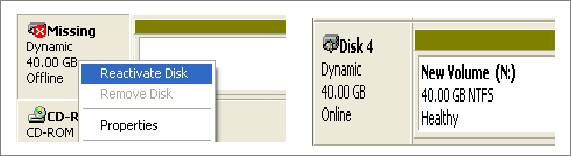
💡4. Cara Membetulkan Cakera Ditunjukkan sebagai "Asing"
Apabila cakera dinamik dipindahkan dari komputer lain ke komputer tempatan, status "Asing" dipaparkan. Status "Asing" juga dipaparkan apabila komputer Windows XP Home Edition dikonfigurasikan untuk melepasi mod dwi but sistem pengendalian lain (menggunakan cakera dinamik). Mengimport cakera asing akan menyelesaikannya.
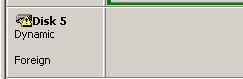
- Klik kanan cakera.
- Klik "Import Cakera Asing". Data tidak akan hilang.
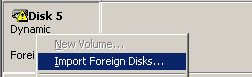
💡5. Cara Membetulkan Peranti Tidak Boleh Dibaca atau Tiada Media
Keadaan "tidak boleh dibaca" berlaku apabila cakera asas atau dinamik tidak boleh diakses. Cakera mungkin mengalami kegagalan perkakasan atau ralat I/O. Anda boleh menyelesaikan ralat ini dengan mengikuti langkah di bawah:
Imbas semula cakera. Klik "Tindakan" > "Imbas Semula Cakera") atau mulakan semula komputer anda untuk melihat sama ada status cakera telah berubah.
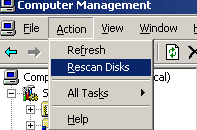
Kemas kini pemacu dalam Pengurus Peranti:
Langkah 1. Dalam Pengurus Peranti, klik dua kali pada peranti (di mana biasanya terdapat ikon seruan segitiga kuning di sebelahnya) dan buka tetingkap Properties pemacu.
Langkah 2. Pergi ke tab Pemacu dan klik "Kemas Kini Pemacu".
Langkah 3. Klik "Cari secara automatik untuk perisian pemacu yang dikemas kini".

Apabila pemacu keras luaran anda gagal, anda boleh mencuba penyelesaian di bawah untuk membetulkannya. Jika anda dapat melihat kerosakan yang jelas, seperti bunyi aneh, keretakan yang jelas atau papan litar bercetak yang rosak, hantar HDD kepada pakar tepat pada masanya. Kaedah berikut lebih sesuai untuk membaiki kerosakan bukan fizikal.
Sebelum itu, anda boleh berkongsi petua berfungsi ini di media sosial untuk membantu pembaca lain!
💡6. Betulkan Ralat Sistem Fail untuk Menyelesaikan Ralat Cakera
Jika cakera mempunyai sektor buruk atau ralat dalaman, cakera keras boleh rosak dengan mudah. Dan jika anda tahu cara menjalankan arahan CHKDSK pada PC anda, mudah untuk anda membetulkan isu cakera keras.
- Tekan Win + X, dan pilih "Command Prompt (Admin)".
- Klik "Ya" untuk melancarkan Command Prompt sebagai Pentadbir.
- Taip: chkdsk dan tekan "Enter" untuk menyemak ralat dalam cakera keras yang mati.
- Taip: chkdsk c: /f /r/x untuk membenarkan CHKDSK membetulkan pemacu. (C ialah huruf pemacu cakera keras anda yang rosak)

💡7. Gunakan Pengurus Fail untuk Membetulkan Pemacu Bukan Sistem
- Tekan "Win + E" untuk membuka Pengurus Fail, dan klik kanan pemacu yang sesuai dari anak tetingkap kiri.
- Pilih "Properties" dan klik "Tools" > "Check under Error Checking".
- Klik "Baiki Pemacu Ini" apabila imbasan selesai untuk membetulkan ralat pemacu.
💡8. Jalankan Pemeriksaan Cakera yang Teliti
- Buka "PC ini", klik kanan cakera keras, dan pilih "Properties".
- Klik "Alat > Semakan ralat > Semak".
- Pilih "Semak cakera tempatan" dan klik "Mula". Tutup semua program yang sedang berjalan dan terbuka, dan pilih pilihan untuk membenarkan sistem menyemak semasa but seterusnya. Selepas ini, mulakan semula PC.
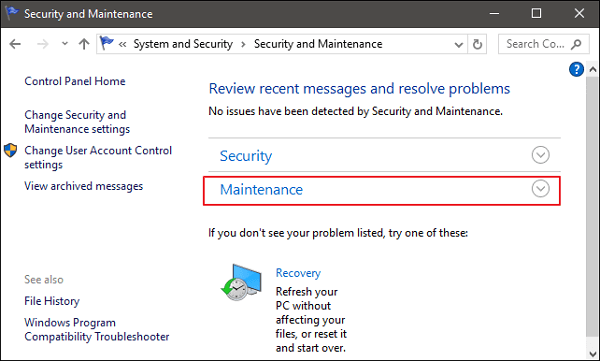
Jika ia melaporkan bahawa pemacu anda mempunyai 'sektor atau kelompok buruk', jangan risau. Perintah CHKDSK boleh membetulkan isu ini.
✨Petua: Peluang Pemulihan Data Cakera Keras Mati
Pemacu keras yang mati akhirnya menjejaskan semua pengguna komputer. Kekecewaan tidak lama lagi berlaku kerana kehilangan gambar, muzik, dokumen dan fail lain yang tidak boleh anda gantikan.
Selalunya, data adalah utuh. Adalah baik jika anda mempunyai sandaran data penting anda. Walau bagaimanapun, jika anda tidak membuat sandaran terlebih dahulu dan mendapati komponen dalam pemacu anda masih berfungsi, anda boleh memulihkan data daripada pemacu keras yang mati dengan CD/DVD perisian pemulihan cakera keras yang boleh boot.
Petua: Pastikan Cakera dikenali sebagai Cakera Dalam Talian dan partition atau ruang cakera dipaparkan dengan betul. Kemudian anda boleh menggunakan perisian ini. Jika cakera tidak dikenali sebagai Cakera Dalam Talian, anda boleh merujuk untuk membetulkan HDD bukan dalam talian dan isu lain .

Kesimpulan
Mendiagnosis dan membetulkan cakera keras yang rosak adalah sukar. Ambil perhatian serius, tetapi cuba juga untuk mengecualikan beberapa punca yang lebih mudah untuk diperbaiki sebelum anda membelanjakan ratusan dolar untuk pakar. Walaupun anda berjaya membaiki pemacu anda dan mendapatkan semula semua data anda, gantikan HDD dengan pemacu baharu secepat mungkin.
Jangan lupa mencuba perisian berikut untuk memulihkan data daripada cakera keras yang rosak.
Pulihkan Data daripada Soalan Lazim Pemacu Keras Mati
Anda telah mempelajari cara memulihkan data daripada cakera keras yang mati/rosak/terhempas. Sudah tiba masanya untuk mendapatkan bantuan tambahan.
1. Bagaimanakah cara saya menghidupkan semula cakera keras yang hampir mati?
Anda boleh mencuba langkah ini untuk menghidupkan semula HDD yang hampir mati:
- Letakkan pemacu dalam beg tertutup kalis air
- Letakkan beg di dalam peti sejuk selama sejam atau lebih
- Jika pemacu ini tidak berputar, masukkannya ke dalam peti sejuk selama kira-kira sejam
2. Bolehkah cakera keras yang rosak dibaiki?
Jika cakera keras tidak boleh diakses, anda boleh membetulkannya menggunakan Pengurusan Cakera. Atau, cuba hubungi perkhidmatan pemulihan data untuk membetulkan cakera keras yang gagal.
3. Apakah yang boleh saya lakukan untuk menangani cakera keras yang hampir mati?
HDD mati ? Pemacu keras yang hampir mati belum mati. Ia menghadapi kegagalan yang akan berlaku. Jadi, jaga data. Ini sepatutnya menjadi perkara pertama yang perlu dilakukan:
- Pulihkan data cakera keras
- sandarkan data cakera keras
- Hidupkan semula cakera keras
artikel berkaitan
-
Perisian Pemulihan JPEG Percuma Memulihkan Foto Anda
![author icon]() Daisy/2022/09/21
Daisy/2022/09/21
-
Cara Membetulkan File Explorer Tidak Akan Dibuka dalam Windows 10 atau Windows 11
![author icon]() Daisy/2024/09/27
Daisy/2024/09/27
-
Tunjukkan Fail Terlindung Menggunakan CMD, Panel Kawalan dan Perisian (4 Cara)
![author icon]() Cedric/2022/09/21
Cedric/2022/09/21
-
Mengklik Pemacu Keras? Lihat Cara Membetulkan Pemacu Keras Klik Sendiri
![author icon]() Daisy/2024/09/23
Daisy/2024/09/23